Så här fixar du om Google Docs inte laddar ner PDF-fil
Miscellanea / / April 29, 2023
Google Dokument är säkert en av de mest pålitliga plattformarna för att skapa, lagra och hantera filer. Du kan skapa ditt dokument från grunden och ladda ner det i olika format som DOCX, PDF, TXT, RTF, EPUB, ODT, etc. Det finns dock några inkonsekvenser med applikationen som användarna ofta måste diskutera. Nyligen har användare stött på ett annat problem där de inte kunde ladda ner PDF-filer från Google Dokument.
Även om dessa problem inte verkar vara särskilt besvärliga, kan de verkligen ge dig ganska svår tid, särskilt när du arbetar med något. Det här problemet uppstår oftast på grund av Google Dokuments gräns för att ladda ner filer i PDF-format. Men om du går igenom samma problem och inte vet vad du ska göra, har vi dig täckt. Idag kommer vi att släppa lös några intressanta sätt att fixa problemet med att Google Docs inte laddar ner PDF-filer. Så fortsätt att kolla in så får du allt du behöver veta.
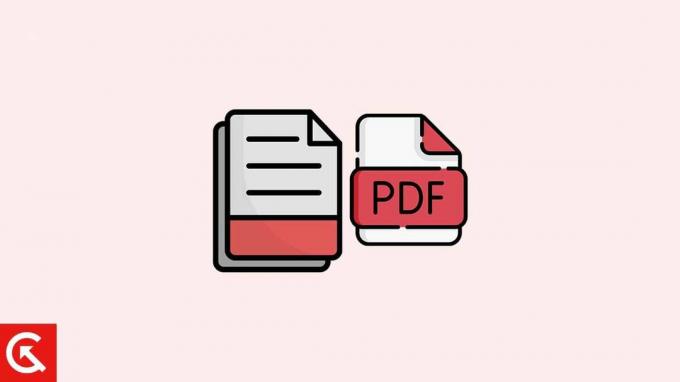
Sidans innehåll
-
Hur fixar jag om Google Docs inte laddar ner PDF-fil?
- Metod 1: Dela dokumentet
- Metod 2: Ladda ner i Docx-format
- Metod 3: Ladda ner i ODT-format
- Slutsats
Hur fixar jag om Google Docs inte laddar ner PDF-fil?
PDF-filer är för närvarande det mest exakta filformatet eftersom det ger dig den slutliga utdata exakt på det sätt du vill att den ska vara. Men om du skapar ett stort dokument på Google Docs, säg 100 sidor eller mer, sätter Google Docs vissa begränsningar på grund av att du inte kan ladda ner hela dokumentet som PDF. När du försöker ladda ner den kommer du att stöta på ett felmeddelande direkt på skärmen. Men här är några lösningar som kan hjälpa dig att övervinna ett sådant fall.
Metod 1: Dela dokumentet
Om du har skapat ett mycket stort dokument och nu har problem med att ladda ner det i PDF, kan du föredra att dela upp dokumentet. Dela upp hela dokumentet i två eller flera delar och försök nu ladda ner dem individuellt.
Efter nedladdningen kan du använda vilket onlineverktyg som helst för att slå samman alla PDF-filer för att få dokumentet som helhet. Det finns många verktyg tillgängliga på internet. Sök bara efter dem och välj någon pålitlig för att få önskat resultat.
Annonser
Även om den här processen låter lite lång, är den fortfarande praktisk och kan hjälpa dig att övervinna problemet.
Metod 2: Ladda ner i Docx-format
Nästa sätt är att ladda ner hela dokumentet som en docx-fil själv. Även om det kan göra vissa ändringar med avståndet och några andra saker, kan du fortfarande ladda ner hela dokumentet på en gång.
Konvertera nu docx-filen till pdf med valfri onlinekonverterare och det är allt. Trots några försumbara ändringar kommer resten av dokumentet att vara detsamma som du skapade.
Metod 3: Ladda ner i ODT-format
Det är väldigt likt att ladda ner i docx och sedan konvertera till pdf. Här kommer du att ladda ner hela dokumentet i ODT-format och senare konvertera det till PDF. ODT-format är dock inte särskilt föredraget, särskilt om ditt dokument innehåller ekvationer, siffror, symboler och andra specialtecken. Eftersom ODT laddar ner ekvationer och specialtecken som bilder ser de väldigt trassliga ut och är svåra att förstå. Även om ditt dokument bara innehåller vanlig text kan du prova den här metoden också.
Annonser
Slutsats
Du kan enkelt ladda ner små dokument i pdf-format. Men om dokumentet är för stort kan du komma på liknande problem. Och eftersom det är en begränsning av Google Docs själv, finns det inga permanenta korrigeringar för detta. Istället kan du gå med dessa lösningar för att hitta ditt slutliga resultat. Även om det kommer att ta lite extra tid bör det löna sig.

![Så här fixar du Asus vattenskadad smartphone [Snabbguide]](/f/e582ea9c75365132a36e1a87da25f94a.jpg?width=288&height=384)

